Cómo iniciar Windows en modo seguro

- 2449
- 623
- Elsa Navarro
Quizás cualquier usuario al menos una vez enfrentó fallas bastante serias en la operación del sistema operativo. Estamos hablando de casos en los que incluso la inclusión banal de una computadora se convirtió en un gran problema o cuando los virus causaron un gran daño, incluso al comenzar la computadora, era simplemente imposible para ellos usar. Solo en tales situaciones, vale la pena usar el régimen seguro llamado. En este artículo descubriremos cómo lanzar una computadora en un modo seguro y qué es, en general, es. Empecemos. Ir!

Cuando enciende el modo seguro, la PC carga exclusivamente sistemas de servicio obligatorios, lo que le permite minimizar la probabilidad de diversas fallas y errores al comenzar.
Si tiene una computadora que ejecuta Windows 7, puede activar un modo seguro de la siguiente manera:
- Primero reinicie la PC.
- Luego, en el proceso de cargar, presione la tecla F8 en el teclado. Tenga en cuenta que en ciertas versiones de BIOS, después de hacer clic en F8, puede aparecer una ventana de selección de ventana. Si este es su caso, indique el disco del sistema y, tan pronto como la carga continúe, presione inmediatamente F8.

Modo seguro de Windows
- Después de eso, un menú del sistema debe abrirse con una lista de varios métodos para cargar Windows. Si no va a usar la línea de comando, seleccione el elemento "SafeMode". También puede cargar con los controladores de red (redes de modewith seguras). Al pasar a SafeMode, verá en la pantalla una lista de todos los archivos cargados.
Si aparece un error durante esto, puede ver qué problema es el problema. Ahora considere cómo habilitar SafeMode en una computadora con Windows 10. Todo es un poco más fácil aquí. Use la combinación de teclas Win+R para abrir la ventana "Realizar" y escribir MSCONFIG. En la ventana "Configuración del sistema", vaya a la pestaña "Carga". En la sección "Descargar parámetros", coloque el pájaro en el elemento "Modo seguro". Luego haga clic en Aceptar y reiniciar PC. Después del reinicio, el sistema se lanzará en SafeMode.
Hay otra forma. Abra el menú "Inicio" y vaya a la sección "Parámetros". Seleccione "Actualización y seguridad". A continuación, ve a la pestaña Restauración. Llegue a la sección "Opciones de descarga especiales" y haga clic en el botón "Recargar ahora". Aparecerá un menú frente a usted, donde debe elegir el modo necesario.
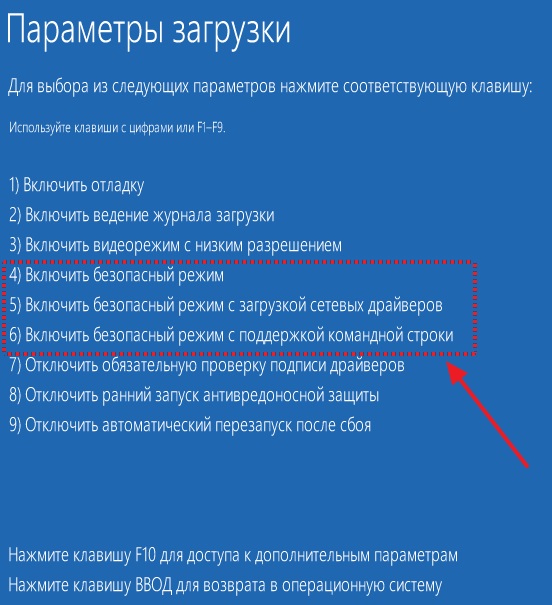
Windows Safe 10
Allí también puede iniciar otros modos que pueden ser útiles si hay problemas con el sistema. Por ejemplo, desconectar la verificación obligatoria de las firmas de los controladores, apague el lanzamiento temprano del antivirus o desconecte el reinicio automático después de la falla. La elección se lleva a cabo utilizando claves o números funcionales.
También puede activar SafeMode usando una unidad flash de arranque o un disco de recuperación. Primero, inicie desde la unidad existente y luego use la combinación de teclas Shift+F10 para abrir la línea de comando. Siga el comando: bcdedit /set default safeBootminimal o ingrese "red" en lugar de "mínimo" si necesita soporte para controladores de red.Puedes abrir la línea de comando de otra manera. Mientras esté en la ventana con el botón "Instalar", haga clic en el elemento "Restauración del sistema", que se encuentra a la izquierda en la esquina inferior.
La liberación de su modo seguro ocurre de la misma manera que su inclusión. Simplemente elija una "carga regular de Windows" si lo hizo a través del BIOS, o simplemente elimine la marca de verificación si la enciende a SafeMode a través de la ventana de configuración del sistema. Ahora sabe cómo iniciar una computadora en modo seguro.
Como puede ver, esto no es tan difícil como puede parecer a primera vista. Escriba en los comentarios si este artículo le ayudó y hacer cualquier pregunta de interés al tema considerado.
- « Apagar un iPhone sin un botón o con un sensor que no funcione
- Pegatina de película protectora para iPhone »

